შეასწორეთ Microsoft Teams Error 53003 – TechCult
Miscellanea / / April 19, 2023
გაქვთ Microsoft Teams შეცდომა 53003, როდესაც ცდილობთ შეუერთდეთ შეხვედრას ან ზარს? სხვადასხვა ფაქტორმა, როგორიცაა შესვლის სერთიფიკატთან დაკავშირებული პრობლემები, შეიძლება გამოიწვიოს ეს შეცდომა. ამ სახელმძღვანელოში ჩვენ გაჩვენებთ, თუ როგორ უნდა დააფიქსიროთ 53003 შეცდომის კოდი გუნდებში.

Სარჩევი
როგორ გამოვასწოროთ Microsoft Teams შეცდომა 53003
თუ თქვენ გაქვთ შეცდომის კოდი 53003, თქვენი შესვლა წარმატებული იყო, მაგრამ არ აკმაყოფილებს ამ რესურსის პრობლემაზე წვდომის კრიტერიუმებს, წაიკითხეთ ეს სტატია ბოლომდე მის მოსაგვარებლად.
Სწრაფი პასუხი
სცადეთ Microsoft Team აპის გადატვირთვა Microsoft Teams შეცდომის 53003 გამოსასწორებლად. ასევე, გახსენით გუნდების აპი, როგორც ადმინისტრატორი.
Microsoft Teams შეცდომის შესაძლო მიზეზები 53003
53003 შეცდომის კოდის გუნდები არის გავრცელებული პრობლემა, რომელიც დაფიქსირდა რამდენიმე მომხმარებლის მიერ. ეს შეცდომა შეიძლება მოხდეს სხვადასხვა მიზეზის გამო, დაწყებული ტექნიკური ხარვეზებიდან ქსელის პრობლემებამდე. Microsoft Teams შეცდომის 53003 ყველაზე გავრცელებული მიზეზებია:
- სერვერთან დაკავშირების პრობლემები: Microsoft Teams დიდწილად ეყრდნობა თავის სერვერებს, რათა უზრუნველყოს უპრობლემო გამოცდილება მომხმარებლებისთვის. თუ კლიენტსა და სერვერს შორის რაიმე კავშირის პრობლემაა, ამან შეიძლება გამოიწვიოს შეცდომა 53003.
- მოძველებული გუნდების ვერსია: გუნდების აპლიკაციის განახლების შენარჩუნება გადამწყვეტია ოპტიმალური მუშაობის უზრუნველსაყოფად. თუ Teams-ის ვერსია მოძველებულია, ამან შეიძლება გამოიწვიოს სხვადასხვა შეცდომები, მათ შორის შეცდომის კოდი 53003 თქვენი შესვლა წარმატებული იყო, მაგრამ არ აკმაყოფილებს ამ რესურსზე წვდომის კრიტერიუმებს.
- Firewall-ის შეზღუდვები: Firewall-ის შეზღუდვამ შეიძლება ხელი შეუშალოს გუნდებს Microsoft-ის სერვერებთან კომუნიკაციაში, რაც გამოიწვევს 53003 შეცდომის კოდის გუნდებს.
- DNS სერვერის პრობლემები: DNS სერვერის პრობლემებმა შეიძლება გამოიწვიოს ქსელის კავშირის შეფერხება, რამაც შეიძლება გამოიწვიოს Microsoft Teams Error 53003.
- პროქსი სერვერის პრობლემები: პროქსი სერვერებს ზოგჯერ შეუძლიათ ხელი შეუშალონ კომუნიკაციას Teams-სა და Microsoft-ის სერვერებს შორის, რაც იწვევს შეცდომას 53003.
- მესამე მხარის პროგრამული უზრუნველყოფის კონფლიქტები: კომპიუტერზე დაინსტალირებული მესამე მხარის ზოგიერთმა პროგრამამ შეიძლება კონფლიქტი გამოიწვიოს Teams-თან და გამოიწვიოს სხვადასხვა შეცდომები, მათ შორის Microsoft Teams Error 53003.
- დაზიანებული მომხმარებლის პროფილი: მომხმარებლის დაზიანებულმა პროფილმა ასევე შეიძლება გამოიწვიოს გუნდების გაუმართაობა და 53003 შეცდომის კოდის გუნდების ჩვენება.
თუ თქვენ განიცდით ამ შეცდომის კოდს 53003, თქვენი შესვლა წარმატებული იყო, მაგრამ არ აკმაყოფილებს ამ რესურსზე წვდომის კრიტერიუმებს, ის არის მიზანშეწონილია სისტემური მიდგომა პრობლემის აღმოფხვრაში, რათა დადგინდეს პრობლემის ძირეული მიზეზი და გამოასწოროს Microsoft Teams Error 53003.
თუ თქვენ განიცდით Microsoft Teams შეცდომას 53003, არსებობს რამდენიმე მეთოდი, რომლითაც შეგიძლიათ სცადოთ პრობლემის გადაჭრა. აქ არის შემდეგი მეთოდები:
მეთოდი 1: პრობლემების მოგვარების ძირითადი ნაბიჯები
სანამ პრობლემების მოგვარების უფრო მოწინავე მეთოდებზე გადახვიდეთ, აუცილებელია დაიწყოთ პრობლემების მოგვარების ძირითადი ნაბიჯებით, რომლებსაც ხშირად შეუძლიათ პრობლემის მოგვარება. ახლა მოდით გამოვიკვლიოთ პრობლემების მოგვარების ძირითადი მეთოდები, რომლებიც შეგიძლიათ სცადოთ Microsoft Teams Error 53003-ის გამოსწორება. ამ ნაბიჯების დაცვით, შეგიძლიათ დაზოგოთ დრო და ძალისხმევა და დაუბრუნდეთ გუნდების გამოყენებას მინიმალური შეფერხებით.
1A. ქსელის კავშირის პრობლემების მოგვარება
დარწმუნდით, რომ თქვენი ინტერნეტ კავშირი სტაბილურია და თქვენს ქსელთან დაკავშირებული პრობლემები არ არის. Teams აპლიკაცია დიდწილად ეყრდნობა ინტერნეტ კავშირს და კავშირთან დაკავშირებული ნებისმიერი პრობლემა შეიძლება მიზეზი შეცდომის კოდი 53003 თქვენი შესვლა წარმატებული იყო, მაგრამ არ აკმაყოფილებს მასზე წვდომის კრიტერიუმებს რესურსი.
- პირველი, რაც უნდა გააკეთოთ, არის კაბელისა და მავთულის შემოწმება, რათა დარწმუნდეთ, რომ ისინი უსაფრთხოა და რომ თქვენს როუტერს ან მოდემს არ დაუკარგავს სიგნალის სიძლიერე ან ახლახან გადატვირთულია.
- შემდეგი, თქვენ ასევე უნდა შეამოწმოთ, რომ სხვა პროგრამები მოიხმარენ თუ არა თქვენი გამტარუნარიანობის ძალიან დიდ რაოდენობას, რამაც შეიძლება ასევე გამოიწვიოს პრობლემები.
- თქვენ ასევე შეგიძლიათ მიმართოთ ჩვენს სახელმძღვანელოს როგორ მოვაგვაროთ Windows 10-ზე ქსელთან დაკავშირების პრობლემები პრობლემების მოგვარების დამატებითი ნაბიჯებისთვის.

1ბ. დაასრულეთ ფონური პროცესები
შეიძლება იყოს უამრავი აპლიკაცია, რომელიც მუშაობს ფონზე. ეს გაზრდის CPU-ს და მეხსიერების გამოყენებას, რაც გავლენას მოახდენს სისტემის მუშაობაზე. მეთოდის შესასრულებლად მიჰყევით ჩვენს სახელმძღვანელოს როგორ დავასრულოთ დავალება Windows 10-ში.

ასევე წაიკითხეთ:შეგიძლიათ დატოვოთ ჯგუფური ჩატი გუნდებში ვინმეს ცოდნის გარეშე?
1C. DNS ქეში და მონაცემების გასუფთავება
DNS ქეშისა და მონაცემების გასუფთავება ზოგჯერ შეიძლება გამოსწორდეს Microsoft Teams Error 53003. ეს იმიტომ ხდება, რომ DNS ქეშის გასუფთავება დაგეხმარებათ მოძველებულ ან დაზიანებულ მონაცემებთან დაკავშირებული საკითხების მოგვარებაში, რამაც ზოგჯერ შეიძლება გამოიწვიოს შეცდომა. ამისათვის წაიკითხეთ ჩვენი სახელმძღვანელო როგორ გავრეცხოთ და გადავაყენოთ DNS ქეში.

1D. სისტემის ფაილების შეკეთება
სისტემური ფაილების შეკეთებას ზოგჯერ შეუძლია გადაჭრას Microsoft Teams შეცდომა 53003. სისტემის ფაილები შეიძლება დაზიანდეს ან დაზიანდეს, რამაც შეიძლება გამოიწვიოს შეცდომები აპლიკაციებში, როგორიცაა Microsoft Teams. ამ ფაილების შეკეთება დაგეხმარებათ 53003 Error Code Teams-თან დაკავშირებული საკითხების მოგვარებაში. მათ შორისაა სხვადასხვა ხელსაწყოების გამოყენება, როგორიცაა Windows Troubleshooters, System File Checker (SFC) და DISM ბრძანებები ბრძანების ხაზის ინტერფეისის (CLI) მეშვეობით. შეგიძლიათ მიმართოთ ჩვენს სახელმძღვანელოს როგორ შეაკეთოთ სისტემის ფაილები Windows 10-ზე და ყურადღებით მიჰყევით მითითებებს პრობლემის მოსაგვარებლად.

1E. გადატვირთეთ Microsoft Teams
Microsoft Teams-ის გადატვირთვა ზოგჯერ შეიძლება გადაჭრას შეცდომის კოდი 53003, თქვენი შესვლა წარმატებული იყო, მაგრამ არ აკმაყოფილებს ამ რესურსზე წვდომის კრიტერიუმებს. როდესაც აპლიკაცია ღიაა დიდი ხნის განმავლობაში, მას ზოგჯერ შეიძლება შეექმნას პრობლემები, რამაც შეიძლება გამოიწვიოს შეცდომები, როგორიცაა 53003 შეცდომა. აპლიკაციის გადატვირთვამ შეიძლება ხელი შეუწყოს აპლიკაციის გადატვირთვას და მის სერვერთან დაკავშირებას, რამაც შეიძლება ზოგჯერ გამოასწოროს Microsoft Teams Error 53003. თუმცა, Microsoft Teams-ის გადატვირთვა პრობლემების მოგვარების მხოლოდ ერთი ძირითადი ნაბიჯია და შეიძლება არ იმუშაოს ყველა შემთხვევაში. აუცილებელია დაიცვას სხვა ძირითადი პრობლემების მოგვარების ნაბიჯები. თუ პრობლემა შენარჩუნებულია, შეიძლება დაგჭირდეთ პრობლემების მოგვარების უფრო მოწინავე მეთოდების ცდა ან შემდგომი დახმარებისთვის დაუკავშირდით Microsoft-ის მხარდაჭერას. აქ მოცემულია ნაბიჯები, რომლებიც შეგიძლიათ მიჰყვეთ Microsoft Teams-ის გადატვირთვისთვის:
1. დახურეთ Microsoft-ის გუნდები განაცხადის დაწკაპუნებით X ღილაკი ზე ზედა მარჯვენა კუთხე განაცხადის ფანჯრიდან.

დაელოდეთ რამდენიმე წამს განაცხადის სრულად დახურვის უზრუნველსაყოფად.
2. ხელახლა გაუშვით აპლიკაცია Microsoft Teams-ის ხატულაზე ორჯერ დაწკაპუნებით თქვენს დესკტოპზე ან Windows-ის დაწყების ღილაკზე დაჭერით, Microsoft Teams-ის მოძიებით და აპლიკაციაზე დაწკაპუნებით.
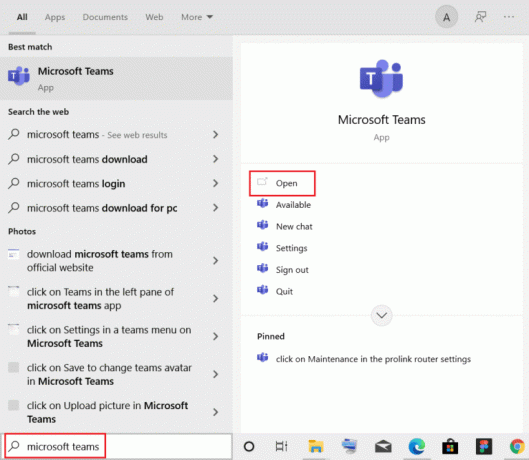
მეთოდი 2: გაუშვით Microsoft Teams როგორც ადმინისტრატორი
Microsoft Teams-ის ადმინისტრატორად გაშვებამ ზოგჯერ შეიძლება გადაჭრას შეცდომა 53003. როდესაც აპლიკაცია არ მუშაობს საჭირო ნებართვებით, მას შეიძლება შეექმნას პრობლემები, რამაც შეიძლება გამოიწვიოს შეცდომები, როგორიცაა 53003 შეცდომა. აპლიკაციის ადმინისტრატორად გაშვება დაგეხმარებათ დარწმუნდეთ, რომ მას აქვს სწორი ფუნქციონირებისთვის საჭირო ნებართვები და ზოგჯერ შეუძლია შეცდომის გადაჭრა. ამ ამოცანის შესასრულებლად შეგიძლიათ მიჰყვეთ ქვემოთ მოცემულ ინსტრუქციებს:
1. ან დააწკაპუნეთ მასზე მარჯვენა ღილაკით Microsoft Teams მალსახმობის ხატულა მდებარეობს თქვენს სამუშაო მაგიდა ან წასვლით ინსტალაციის დირექტორია და შემდეგ დააწკაპუნეთ მარჯვენა ღილაკით Microsoft-ის გუნდები შესრულებადი ფაილი.
2. შემდეგი, თქვენ უნდა დააჭიროთ Თვისებები ვარიანტი.

3. Ზე თავსებადობის ჩანართი, აირჩიეთ გაუშვით ეს პროგრამა ადმინისტრატორის სახით მისი ჩართვის ვარიანტი.
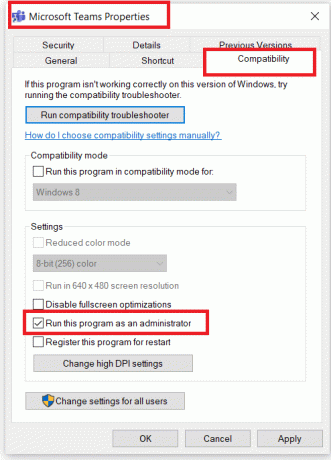
4. ცვლილებების შესანახად დააწკაპუნეთ მიმართეთ და კარგი ღილაკები.
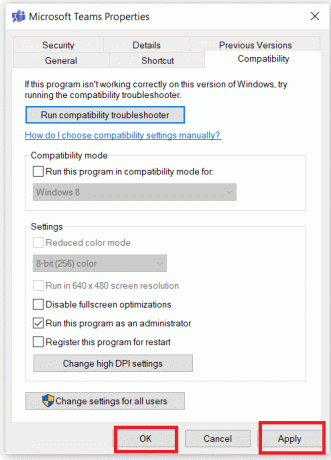
ასევე წაიკითხეთ:შეასწორეთ Microsoft-ის გუნდები, რომლებიც ამბობენ, რომ არ ვარ, მაგრამ შეცდომა არ ვარ
მეთოდი 3: გამორთეთ ანტივირუსი დროებით (თუ შესაძლებელია)
ანტივირუსის დროებით გამორთვა ხანდახან შეუძლია გადაჭრას შეცდომის კოდი 53003 თქვენი შესვლა წარმატებული იყო, მაგრამ არ ხვდება, თუ პრობლემა შენარჩუნებულია თუნდაც ანტივირუსული პროგრამული უზრუნველყოფის გამორთვის შემდეგ შეიძლება დაგჭირდეთ პრობლემების მოგვარების უფრო მოწინავე მეთოდების ცდა ან დაუკავშირდით Microsoft-ის მხარდაჭერის მხარდაჭერას შემდგომში დახმარება. შეგიძლიათ მიმართოთ ჩვენს სახელმძღვანელოს როგორ გამორთოთ ანტივირუსი დროებით Windows 10-ზე და ყურადღებით მიჰყევით მითითებებს, რომ დროებით გამორთოთ ანტივირუსული პროგრამა თქვენს კომპიუტერში.
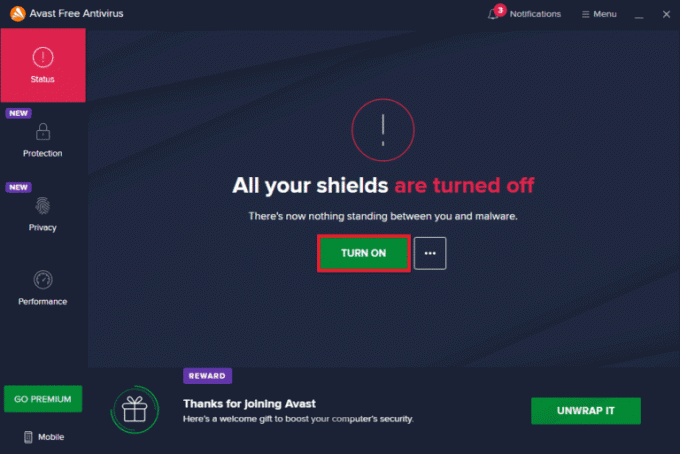
მეთოდი 4: გამორთეთ Windows Firewall (არ არის რეკომენდებული)
Windows Firewall-ის გამორთვა ზოგჯერ შეიძლება გამოსწორდეს Microsoft Teams Error 53003, მაგრამ ეს არ არის რეკომენდებული, როგორც მუდმივი გადაწყვეტა. Windows Firewall არის ჩაშენებული უსაფრთხოების ფუნქცია Windows-ში, რომელიც დაგეხმარებათ დაიცვათ თქვენი კომპიუტერი სისტემაში არაავტორიზებული წვდომის დაბლოკვით. Firewall-ის გამორთვამ შეიძლება თქვენი კომპიუტერი დაუცველი გახადოს უსაფრთხოების საფრთხეების მიმართ და ეს უნდა გაკეთდეს მხოლოდ დროებით Microsoft Teams-თან დაკავშირებული პრობლემების დიაგნოსტიკისა და გადასაჭრელად. თუ თქვენ არ იცით Windows Defender Firewall-ის გამორთვის პროცესი, შეგიძლიათ მიმართოთ ჩვენს სახელმძღვანელოს. როგორ გამორთოთ Windows 10 Firewall პროცედურის შესახებ მითითებისთვის.
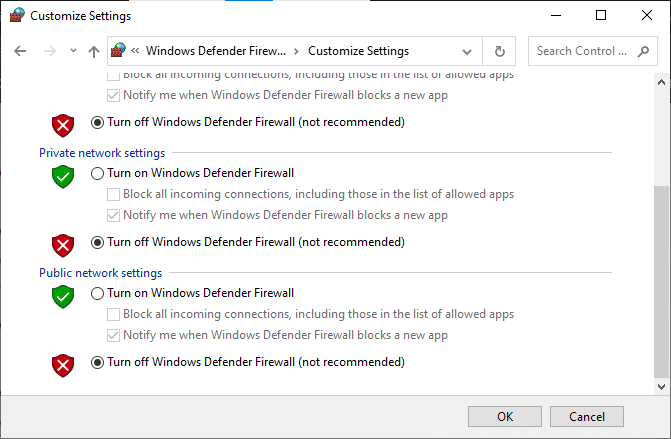
ასევე წაიკითხეთ:Microsoft-ის გუნდები მოგცემთ უფლებას მაისიდან გადააქციოთ 3D ავატარად
მეთოდი 5: განაახლეთ Microsoft Teams
Microsoft Teams-ის უახლეს ვერსიაზე განახლებამ ზოგჯერ შეიძლება გადაჭრას 53003 შეცდომის კოდის გუნდები. ეს იმიტომ ხდება, რომ Microsoft Teams-ის უახლესი ვერსია შეიძლება შეიცავდეს შეცდომების გამოსწორებას და გაუმჯობესებებს, რაც დაგეხმარებათ მსგავსი პრობლემების მოგვარებაში.
1. დააწკაპუნეთ სამი წერტილიანი ხატი რომელიც გამოჩნდება თქვენი პროფილის სურათის გვერდით Microsoft Teams აპლიკაცია.

2. შემდეგი, თქვენ უნდა აირჩიოთ Შეამოწმოთ განახლებები ვარიანტი ხელმისაწვდომი არჩევანიდან.

შეტყობინება, რომელშიც ნათქვამია ჩვენ ვამოწმებთ და დავაინსტალირებთ ნებისმიერ განახლებას ფონზე გამოჩნდება ეკრანის ზედა ნაწილში.

3. თუ რაიმე განახლება ხელმისაწვდომია, Microsoft-ის გუნდები გააგრძელებს განახლებების ჩამოტვირთვას და ინსტალაციას თქვენს Windows 10 კომპიუტერზე, მას შემდეგ რაც დაიწყებთ Შეამოწმოთ განახლებები პროცესი, როგორც აღინიშნა წინა ნაბიჯებში.
მეთოდი 6: გადატვირთეთ Microsoft Teams
Microsoft Teams-ის გადატვირთვამ შეიძლება გამოასწოროს Microsoft Teams Error 53003, მაგრამ გახსოვდეთ, რომ მას შეუძლია წაშალოს ლოკალურად შენახული ნებისმიერი მონაცემი და პარამეტრი, მათ შორის ჩეთის ისტორია და პრეფერენციები. ამ ამოცანის შესასრულებლად, შეგიძლიათ განახორციელოთ შემდეგი ნაბიჯები:
1. Ძებნა აპები და ფუნქციები Windows საძიებო ზოლში და დააწკაპუნეთ გახსენით ამ ფუნქციაზე წვდომისთვის.

2. შემდეგი, ფარგლებში საძიებო მენიუ, იპოვნეთ Microsoft Teams აპლიკაცია და დააწკაპუნეთ მასზე, როგორც ნაჩვენებია ქვემოთ.

3. გადაახვიეთ ეკრანზე, სანამ არ იპოვით გადატვირთვა ვარიანტი, შემდეგ დააწკაპუნეთ მასზე.
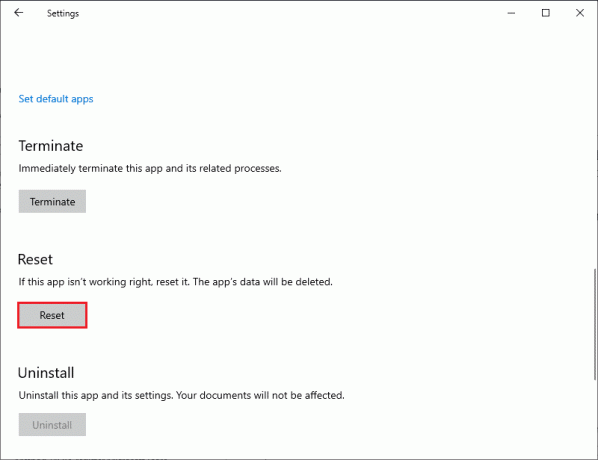
ასევე წაიკითხეთ:როგორ გავასუფთავოთ Microsoft Teams Cache Windows 10-ზე
მეთოდი 7: ხელახლა დააინსტალირეთ Microsoft Teams
Microsoft Teams-ის დეინსტალაცია და ხელახლა ინსტალაცია კიდევ ერთი პოტენციური გამოსავალია შეცდომის კოდის 53003 გამოსწორების მიზნით, თქვენი შესვლა წარმატებული იყო მაგრამ არ აკმაყოფილებს ამ რესურსზე წვდომის კრიტერიუმებს, რადგან ის დაგეხმარებათ შეცვალოთ ნებისმიერი დაზიანებული ან დაკარგული ფაილი აპლიკაციაში.
1. გახსენით აპები და ფუნქციები.

2. იპოვნეთ Microsoft-ის გუნდები და დააწკაპუნეთ დეინსტალაცია ღილაკი აპის ქვემოთ საძიებო სიაში.

3. Თუ დადასტურების მოთხოვნა გამოჩნდება, დაადასტურეთ ის და შემდეგ რესტარტი თქვენი კომპიუტერი Microsoft Teams-ის დეინსტალაციის შემდეგ.
4. Microsoft Teams-ის დეინსტალაციის დასრულების შემდეგ გადადით ოფიციალურზე Microsoft Teams ვებსაიტზე და დააწკაპუნეთ ჩამოტვირთეთ დესკტოპისთვის ვარიანტი, როგორც ნაჩვენებია სურათზე.

5. შემდეგი, თქვენ უნდა გაუშვათ ფაილების მკვლევარი და ნავიგაცია ჩამოტვირთვები საქაღალდე. შემდეგ იპოვეთ და გაუშვით Teams_windows_x64 ფაილის დაყენება დაიწყეთ ინსტალაციის პროცესი Microsoft-ის გუნდებისთვის.
6. Გაყოლა ინსტრუქციები ეკრანზე ინსტალაციის დასასრულებლად Microsoft-ის გუნდები თქვენს კომპიუტერში.
ასევე წაიკითხეთ:11 გზა Microsoft-ის გუნდების ნელი მუშაობის გამოსწორების მიზნით
მეთოდი 8: დაუკავშირდით Microsoft-ის მხარდაჭერას
თუ ზემოთ ჩამოთვლილი სხვა მეთოდები არ გამოგადგებათ, საბოლოოდ დაუკავშირდით Microsoft-ის მხარდაჭერას Microsoft Teams Error 53003-ის გამოსასწორებლად
1. Ესტუმრეთ Microsoft-ის მხარდაჭერის გვერდი.

2. Დააკლიკეთ გუნდები მათი პროდუქტების სიის ქვეშ.

3. Დააკლიკეთ Მხარდაჭერის მიღება თქვენი ანგარიშიდან გამომდინარე და გააგრძელე.
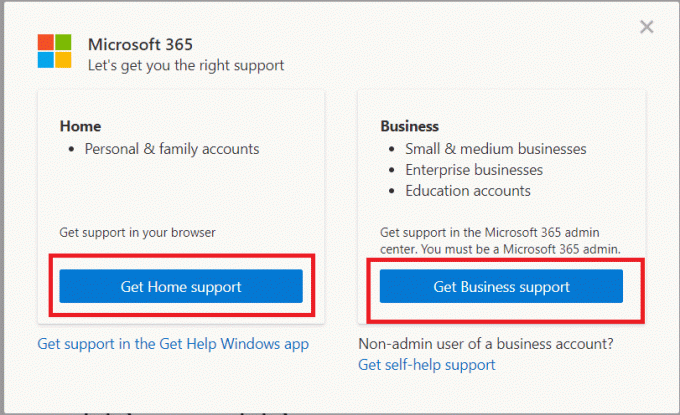
რეკომენდებულია:
- 52 საუკეთესო მოტყუების საიდუმლო შეტყობინებების აპი, რომლებიც თამაშებს ჰგავს
- როგორ გამოვიყენო ჩემი Vanilla Visa სასაჩუქრე ბარათი ონლაინ
- როგორ მონიშნოთ ყველა გუნდების ჯგუფურ ჩატში
- როგორ შევქმნათ საერთო კალენდარი გუნდებში
ჩვენ გვჯერა, რომ ეს სახელმძღვანელო თქვენთვის გამოსადეგი აღმოჩნდა Microsoft Teams შეცდომა 53003. თუ თქვენ გაქვთ რაიმე შეკითხვები ან წინადადებები, გთხოვთ, გააზიაროთ ისინი ჩვენთან კომენტარების განყოფილებაში ქვემოთ. გარდა ამისა, გთხოვთ შეგვატყობინოთ ნებისმიერი თემის შესახებ, რომლის შესახებაც გსურთ გაიგოთ შემდეგი.
ელონი არის ტექნიკური მწერალი TechCult-ში. ის დაახლოებით 6 წელია წერს სახელმძღვანელოებს და აშუქებს ბევრ თემას. მას უყვარს Windows, Android-თან დაკავშირებული თემების გაშუქება და უახლესი ხრიკები და რჩევები.



![Windows Update-მა შეაჩერა განახლებების ჩამოტვირთვა [მოგვარებულია]](/f/3dbeff4c74afa7ed4d7ee3e171c522db.png?width=288&height=384)